Смарт-хаб - это уникальная функция телевизоров Samsung, которая позволяет превратить ваш телевизор в полноценный мультимедийный центр. С его помощью вы можете смотреть видео из Интернета, слушать музыку, играть в игры и многое другое, не покидая дивана. В этой статье мы расскажем вам, как включить и настроить смарт-хаб на телевизоре Samsung.
Шаг 1. Включите телевизор и нажмите кнопку "Меню" на пульте дистанционного управления. Появится главное меню.
Шаг 2. Используя кнопки навигации на пульте дистанционного управления, выберите пункт "Настройки" и нажмите кнопку "OK".
Шаг 3. В открывшемся меню выберите пункт "Сеть" и нажмите кнопку "OK".
Шаг 4. В разделе "Сеть" выберите пункт "Смарт" и нажмите кнопку "OK".
Шаг 5. При первом включении смарт-хаба, вам может потребоваться подключение телевизора к Интернету. Следуйте инструкциям на экране, чтобы подключиться к вашей Wi-Fi сети или использовать кабельное подключение.
Шаг 6. После успешного подключения к Интернету, вы перейдете в меню смарт-хаба. Теперь вы можете наслаждаться различными приложениями, играми и видео-контентом, доступными на вашем телевизоре Samsung.
Не забудьте, что доступный контент может различаться в зависимости от региона и модели вашего телевизора. Чтобы получить больше информации о доступных функциях смарт-хаба, обратитесь к руководству пользователя вашего телевизора Samsung.
Подготовка к подключению

Если вы хотите использовать смарт-хаб на своем телевизоре Samsung, вам необходимо убедиться, что выполнены следующие условия:
1. У вас есть телевизор Samsung с поддержкой смарт-хаб.
2. У вас есть стабильное подключение к интернету.
3. Вы имеете аккаунт Samsung, который можно использовать для входа в смарт-хаб.
Если вы уверены, что эти условия выполнены, вы можете переходить к следующему шагу - включению смарт-хаба на телевизоре Samsung.
Найдите смарт-хаб на телевизоре
В большинстве моделей телевизоров Samsung смарт-хаб представлен в виде иконки, которая обозначает приложения, и находится в нижней части экрана. Вы можете найти его, используя пульт управления или непосредственно на экране телевизора.
Если у вас пульт управления, нажмите кнопку "Smart Hub" или "Apps" (в зависимости от модели пульта). Это приведет вас к смарт-хабу, где можно будет выбрать приложение или функцию для использования.
Если у вас нет пульта управления или вы хотите использовать экранное меню, используйте кнопки управления на самом телевизоре. Некоторые модели имеют кнопку "Smart Hub" или "Home", которую нужно нажать. Затем выберите иконку смарт-хаба и войдите в него.
Убедитесь, что ваш телевизор подключен к интернету, чтобы получить доступ ко всем функциям и сервисам смарт-хаба.
Теперь, когда вы нашли смарт-хаб на телевизоре Samsung, вы можете начать наслаждаться широким спектром приложений и возможностей, которые он предлагает. Используйте пульт управления или экранное меню, чтобы использовать все функции смарт-хаба без труда и с комфортом.
Регистрация аккаунта

Прежде чем включить смарт хаб на телевизоре Samsung, вам потребуется зарегистрировать аккаунт. Следуйте этим шагам, чтобы создать свой аккаунт Samsung:
- На главном экране вашего телевизора выберите меню "Настройки".
- Выберите пункт "Аккаунт Samsung" и нажмите на него.
- Выберите "Создать аккаунт" или "Зарегистрироваться", в зависимости от вашей модели телевизора.
- Следуйте инструкциям на экране для заполнения необходимых данных, таких как ваше имя, адрес электронной почты и пароль.
- Когда вам будет предложено подтвердить ваш электронный адрес, проверьте свою почту и следуйте инструкциям в электронном письме.
- После подтверждения вашего аккаунта вы сможете использовать его для входа в смарт хаб на вашем телевизоре Samsung.
Теперь вы готовы включить смарт хаб на телевизоре Samsung и наслаждаться широким выбором интерактивных функций и приложений.
Создание нового профиля
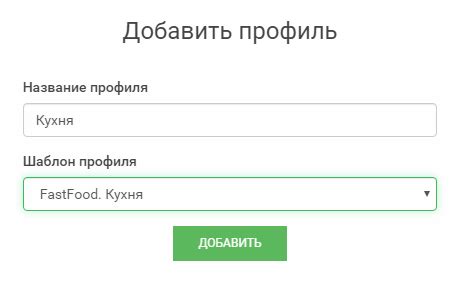
Создание нового профиля на смарт хабе вашего телевизора Samsung позволит вам настроить и персонализировать свой опыт использования. Вот как это сделать:
- Включите свой телевизор Samsung и убедитесь, что вы находитесь на главном экране смарт хаба.
- Навигируйте к разделу "Настройки" при помощи пульта дистанционного управления и нажмите на кнопку "Ввод".
- В меню "Настройки" найдите и выберите опцию "Предпочтения".
- В разделе "Предпочтения" найдите и выберите "Профили пользователей".
- Выберите опцию "Создать профиль" и нажмите на кнопку "Ввод".
- Введите имя для вашего нового профиля и нажмите на кнопку "Ввод".
- Выберите фотографию профиля или пропустите этот шаг, если не хотите добавлять фото. Нажмите на кнопку "Ввод".
- После того как ваш новый профиль создан, вы можете настроить его по своему усмотрению, добавлять приложения, изменять настройки и многое другое.
Теперь у вас есть новый профиль на вашем смарт хабе телевизора Samsung! Вы можете создать несколько профилей для разных пользователей в вашей семье или для разных целей использования.
Подключение к интернету

Для того чтобы использовать смарт хаб на телевизоре Samsung, необходимо подключить его к интернету. Для этого можно использовать различные методы, в зависимости от доступных вам возможностей.
Подключение через Wi-Fi
Если у вас есть домашняя Wi-Fi сеть, вы можете подключить телевизор к ней, чтобы получить доступ к интернету. Для этого выполните следующие шаги:
- На пульте дистанционного управления нажмите кнопку "Меню".
- Выберите в меню пункт "Настройки".
- Перейдите в раздел "Сеть".
- Выберите опцию "Беспроводное подключение".
- Выберите свою Wi-Fi сеть из списка доступных сетей.
- Введите пароль от вашей Wi-Fi сети, если такой требуется.
- Дождитесь, пока телевизор подключится к сети.
Подключение через LAN-кабель
Если у вас есть доступ к роутеру или модему с помощью LAN-кабеля, вы можете подключить телевизор к интернету напрямую. Для этого выполните следующие шаги:
- Найдите разъем Ethernet на задней панели телевизора.
- Подключите конец LAN-кабеля в разъем Ethernet.
- Подключите другой конец LAN-кабеля в доступный порт на вашем роутере или модеме.
- Дождитесь, пока телевизор подключится к сети.
После успешного подключения к интернету вы сможете использовать смарт хаб на телевизоре Samsung для просмотра онлайн-видео, прослушивания музыки, использования приложений и многого другого.
Настройка Wi-Fi
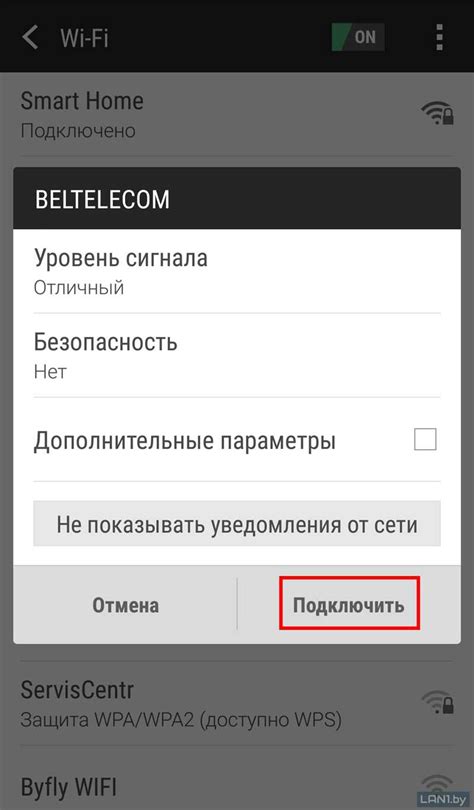
Чтобы включить смарт хаб на телевизоре Samsung, необходимо настроить подключение к Wi-Fi:
- Включите телевизор Samsung и нажмите кнопку "Меню" на пульте дистанционного управления.
- Выберите раздел "Настройки" в меню и нажмите "Enter".
- В открывшемся списке настроек выберите пункт "Сеть" и нажмите "Enter".
- В разделе "Сеть" выберите опцию "Беспроводная сеть" и нажмите "Enter".
- В списке доступных Wi-Fi сетей выберите свою домашнюю сеть и нажмите "Enter".
- Если ваша сеть защищена паролем, введите пароль, используя экранную клавиатуру, и нажмите "Enter".
- Дождитесь подключения к Wi-Fi сети. После успешного подключения можно будет использовать смарт хаб на телевизоре Samsung.
При использовании смарт хаба на телевизоре Samsung вы сможете наслаждаться множеством возможностей, таких как просмотр видео из интернета, установка приложений, прослушивание музыки, а также доступ к различным онлайн-сервисам.
Установка обновлений
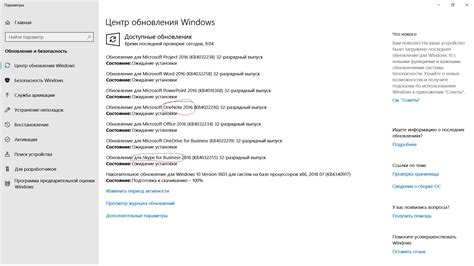
Для обеспечения оптимальной работы вашего Samsung Smart TV и доступа ко всем актуальным функциям, важно время от времени устанавливать обновления программного обеспечения. Это позволит вам наслаждаться новыми возможностями и исправленными ошибками.
Чтобы установить обновления на телевизоре Samsung:
- Включите телевизор и убедитесь, что у вас есть доступ к Интернету.
- Нажмите на кнопку "Меню" на пульте управления.
- Перейдите к разделу "Настройки" с помощью стрелок на пульте и нажмите "Enter".
- Выберите "Поддержка" и нажмите "Enter".
- В меню "Поддержка" выберите "Обновить программное обеспечение" и нажмите "Enter".
- Телевизор выполнит проверку наличия обновлений. Если обновления найдены, вы увидите соответствующее сообщение и предложение выполнить установку.
- Следуйте инструкциям на экране для установки обновлений. Обычно это сводится к нажатию кнопки "Установить" или подтверждению.
- После завершения установки, телевизор автоматически перезагрузится и вы сможете пользоваться всеми обновленными функциями.
Рекомендуется выполнять установку обновлений регулярно, чтобы не пропустить новые функции, улучшения безопасности и исправления ошибок, которые могут повысить производительность вашего Samsung Smart TV.
Важно: Во время установки обновлений не отключайте питание телевизора и не производите других операций, чтобы избежать сбоев и повреждения программного обеспечения.
Проверка наличия новых версий
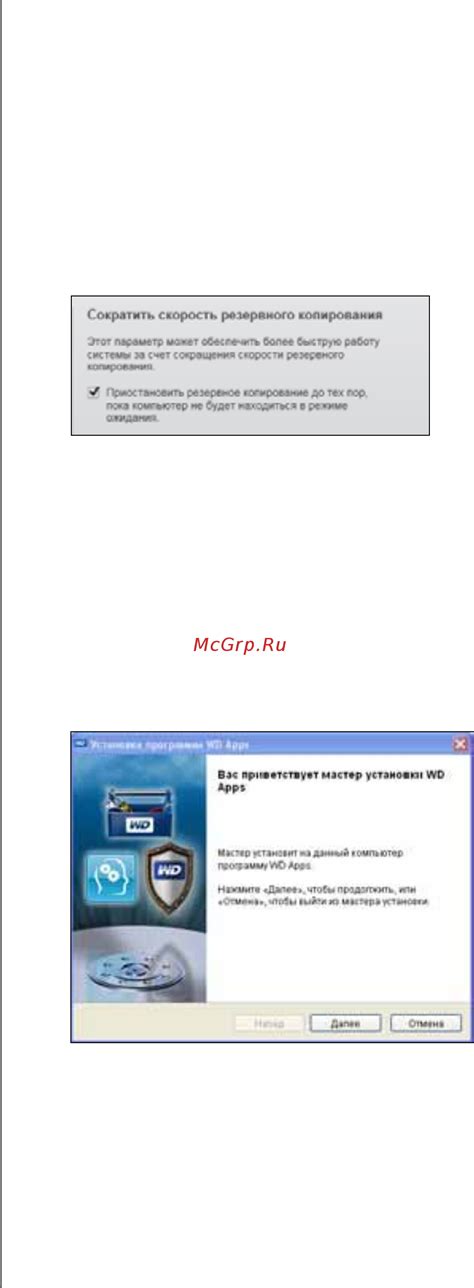
Периодически производители выпускают обновления программного обеспечения для своих телевизоров, включая Smart Hub. Чтобы проверить наличие новых версий, следуйте этим шагам:
| Шаг | Действие |
|---|---|
| 1 | На пульте ДУ телевизора нажмите кнопку "Меню". |
| 2 | Выберите "Настройки" с помощью кнопок навигации и нажмите "Enter". |
| 3 | В меню настроек выберите "Поддержка" или "Служба поддержки". |
| 4 | Выберите пункт "Обновление программного обеспечения" или "Обновления". |
| 5 | Телевизор автоматически проверит наличие новых версий и, если они есть, предложит их установить. |
| 6 | Выберите "Обновить сейчас" или аналогичный пункт в меню, чтобы установить новую версию. |
После установки новой версии программного обеспечения телевизор автоматически перезагрузится и Smart Hub будет обновлен до последней доступной версии.
Поиск и установка приложений
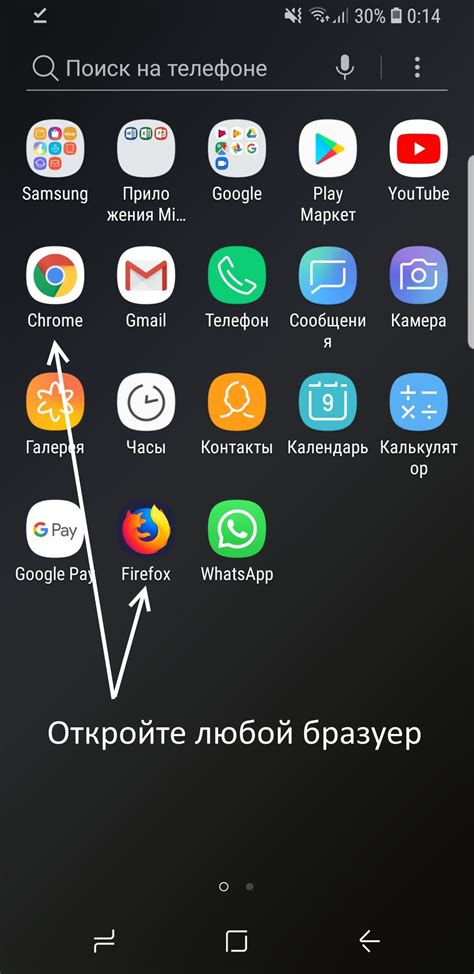
Смарт хаб на телевизоре Samsung предоставляет доступ к множеству приложений для различных нужд. Чтобы найти и установить нужное вам приложение, следуйте простым шагам:
- Откройте меню Smart Hub на вашем телевизоре, нажав на кнопку "Smart Hub" на пультe.
- Используйте кнопки со стрелками на пульте, чтобы переместиться по разделам Smart Hub.
- Выберите раздел "Приложения" и нажмите на кнопку "Enter" на пульте.
- В открывшемся окне перейдите к разделу "Поиск" с помощью кнопки со стрелкой вниз.
- В поле поиска введите название приложения, которое вы хотите найти.
- Когда приложение появится в результатах поиска, выберите его и нажмите на кнопку "Установить".
- Подождите, пока приложение загрузится и установится на вашем телевизоре.
После установки приложения оно будет доступно в разделе "Установленные приложения" в Smart Hub. Чтобы запустить приложение, просто выберите его в списке и нажмите на кнопку "Enter" на пульте.